オンラインで無料の M4B から MP4 コンバーター トップ 3
M4B は、MPEG-4 コンテナ形式に基づくオーディオブック ファイルであり、iTunes のオーディオブックで最もよく使用されます。 M4B 形式を使用すると、ハイパーリンク、画像、さらにはチャプタ マーカーに関する情報を確認できます。ただし、M4B ファイルは Apple FairPlay DRM コピー保護システムによって保護されています。つまり、iTunes からダウンロードした M4B オーディオブック ファイルは、Apple のアプリを使用して、承認されたデバイスと Apple デバイスでのみ再生できます。
M4B ファイルの互換性を強化したい場合は、次の方法で MP3 に変換できます。 M4BからMP3へのコンバーター MP3 は柔軟性があり、さまざまなメディア プレーヤーと互換性があるためです。幸いなことに、この投稿では、自由に選択できるいくつかのコンバーターに取り組みます。比較対照して、選択肢の中からどれがニーズに適しているかを確認することもできます。
コンテンツガイド パート 1. Apple Music Converter を使用して DRM で保護された M4B を MP3 に変換するパート 2. iTunes を使用して DRM フリーの M4B オーディオブックを MP3 に変換するパート 3. VLC を使用して M4B オーディオブックを MP3 に変換するパート 4. FreeConvert を使用して M4B オーディオブックを MP3 に変換するパート5。すべてを包む
パート 1. Apple Music Converter を使用して DRM で保護された M4B を MP3 に変換する
iTunes Store から M4B オーディオブックを購入すると、それらは FairPlay と呼ばれるデジタル著作権管理 (DRM) によって保護されていることがわかります。つまり、M4B ファイルをサポートする Apple によって認可されたソフトウェアおよびデバイスでのみ再生できます。 M4B ファイルを自分の MP3 音楽プレーヤーで再生したい場合は、以下を使用する必要があります。 フェアプレー まず DRM を解除するには、DRM 解除ツールを使用します。利用可能な M4B から MP3 コンバーターは数多くあるため、iTunes オーディオブックから DRM を削除して MP3 に変換する実行可能なコンバーターを見つけるのに迷っているかもしれません。時間とエネルギーをさらに節約するには、次のことを強くお勧めします。 AMusicSoft Apple Music コンバータ.
AMusicSoft Apple Music Converterは からDRMを削除 iTunes および Apple Music オリジナルの品質を保ちながら。とともに 一括変換 機能が提供されているため、M4B オーディオブックを MP3 に変換でき、変換速度は最大で 5X高速化。さらに、次のこともできます M4P音楽をMP3に変換するより良い音質を得たい場合、AMusicSoft Apple Music Converterは以下も提供します。 WMA、AAC, FLAC あなたのために。これらの形式はすべて、どのデバイスにも簡単にアクセスして保存できるため、いつでもどこでも好きなときに再生することはそれほど心配する必要はありません。最も重要なのは、節約できることです ID3 タグとメタデータ 変換後の曲管理に便利です。
AMusicSoft Apple Music ConverterでM4BをMP3に変換する
ステップ 1: 最初に行う必要があるのは、このツールである AMusicSoft Apple Music Converter を Windows または Mac コンピューターにダウンロードしてインストールすることです。
ステップ 2: インストールが成功したら、ツールを起動してプラットフォームへの M4B ファイルのインポートを開始するだけです。一度に複数のファイルをアップロードできるため、複数の M4B ファイルを変換する場合に便利です。

ステップ 3:
完了したら、利用可能な出力形式のリストから必ず MP3 を選択してください。必要に応じて、いくつかの出力設定を調整します。
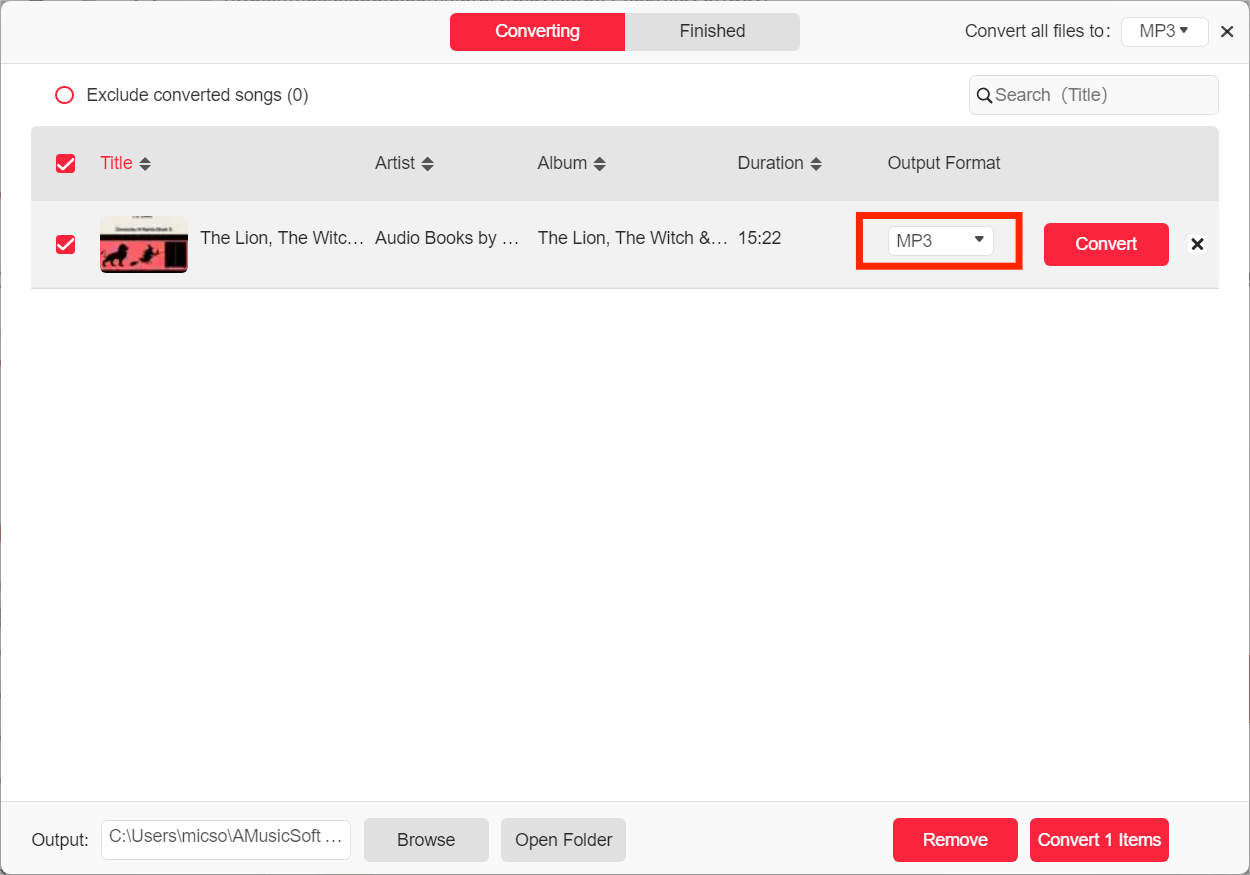
ステップ 4: M4BからMP3への変換の全プロセスを完了するには、画面に表示される「変換」ボタンを押すだけです。 ツールの処理速度が速いため、変換プロセスには少し時間がかかります。
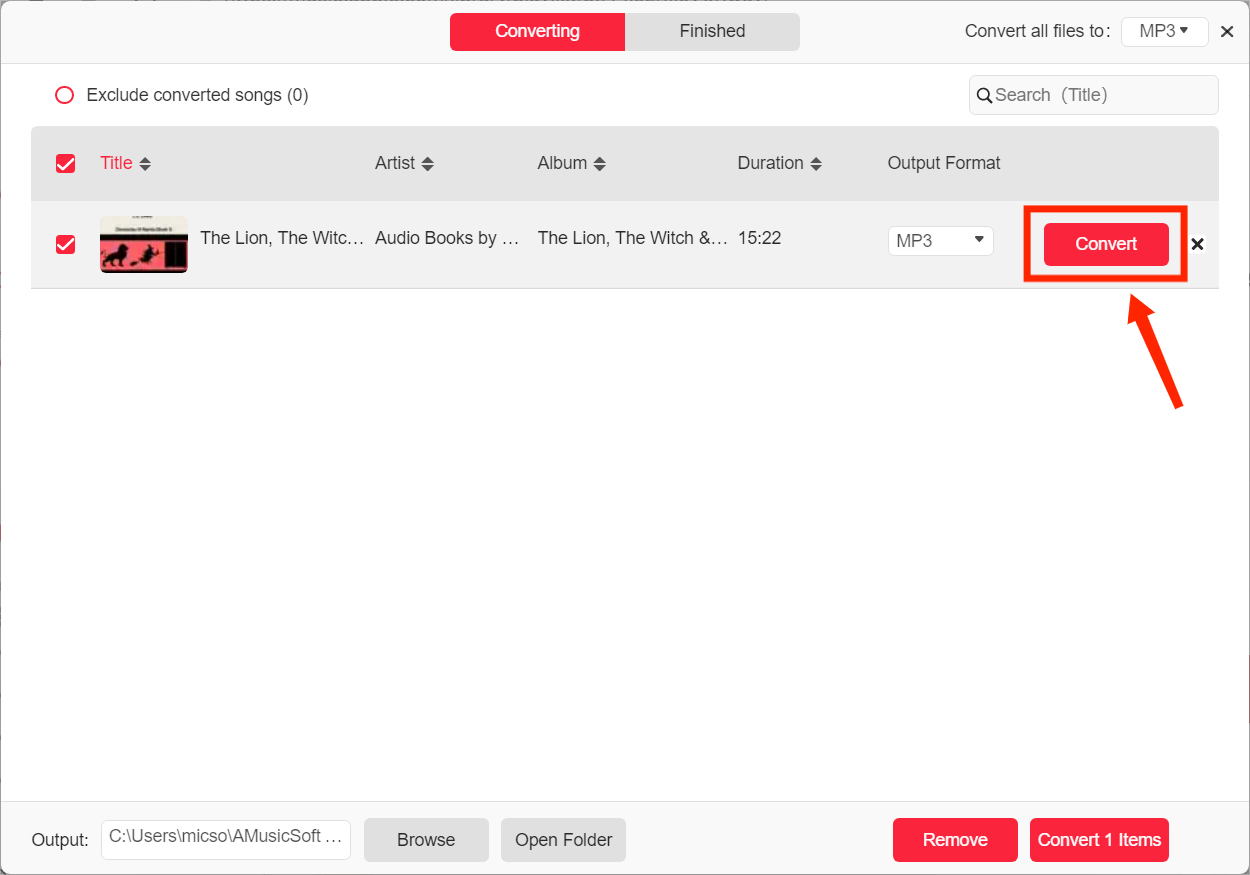
M4B と比較すると、多くのサードパーティ メディア プレーヤーは実際には M3B ファイルをスムーズに再生できないため、MP4 はより優れた互換性を備えています。AMusicSoft Apple Music Converter をお試しください。M4B を MP3 に変換するすべてのニーズを満たすことができます。
詳細な比較については、次の記事を参照してください。 M4B VS MP3: ファイル形式はどちらが優れていますか?
パート 2. iTunes を使用して DRM フリーの M4B オーディオブックを MP3 に変換する
M4B オーディオブック ファイルを MP3 に変換するためのもう 4 つの M3B オーディオブック MPXNUMX コンバーターは、次の方法です。 iTunes 自体。確かに、あなたはこのアプリケーションをよく知っており、おそらくすでにこれをあなたのパソコンにインストールしているでしょう。これが M4B から MP3 へのコンバーターとしても機能することを想像したことがありますか? 4 年以降に iTunes Store から購入した M2009B オーディオブック ファイルを保存した場合は、Apple が 4 年 3 月に FairPlay やその他の DRM なしで iTunes Store カタログ全体を導入したため、iTunes を使用して M2009B を MPXNUMX に変換できます。以下の手順を見て確認してください。それはどのように行われるか。
ステップ 1:
Windows または古い Mac で iTunes アプリケーションを開きます。 Mac では、「iTunes」 > 「環境設定」 > 「一般」 > 「インポート設定」に移動し、「MP3 エンコーダー」を選択します。 Windows では、[編集] > [環境設定] > [一般] > [インポート設定] に移動し、[インポート方法] オプションで [MP3 エンコーダ] を選択します。次に [OK] を選択し、もう一度 [OK] を選択してライブラリに戻ります。
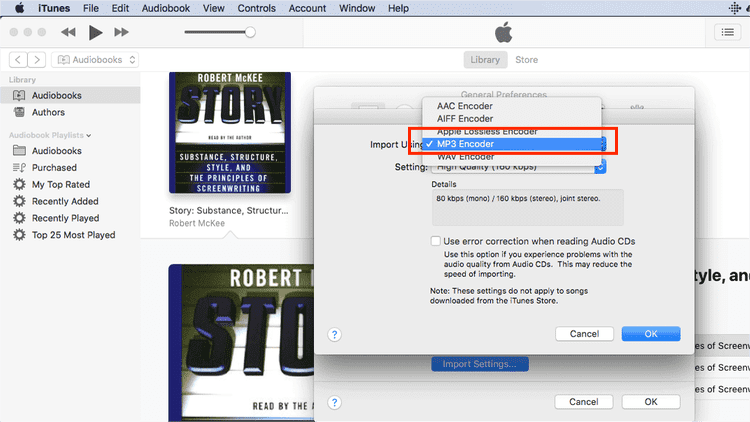
ステップ 2:
[ブック] > [オーディオブック] に戻り、変換する M4B オーディオブックを選択します。 iTunes の「ファイル」メニューをクリックします。 「変換」をクリックします(iTunes の一部の古いバージョンでは、代わりに「新しいバージョンの作成」を探してください)。 「MP3 バージョンの作成」をクリックします。
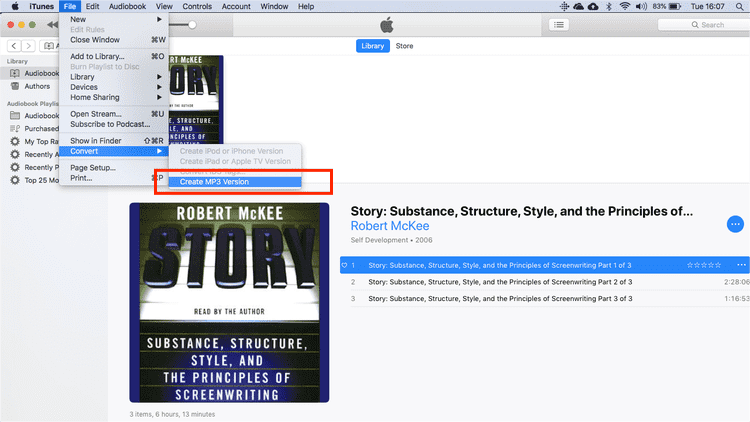
パート 3. VLC を使用して M4B オーディオブックを MP3 に変換する
VLC Media Player は、Windows、MacOS、Linux、Android プラットフォームで利用できる無料のオープンソース ツールで、WMV、MP3、AVI などのマルチメディア ファイルと互換性があります。 VLC は Bluray、DVD、CD も問題なく再生できます。 VLC Media Player は、M4B オーディオブックを MP3 に変換できる強力な M4B から MP3 コンバーターでもあります。興味がある場合は、以下の詳細を参照してください。
ステップ 1:
パソコンで VLC メディア プレーヤーを開きます。完了したら、「メディア」>「変換/保存」をクリックします。
ステップ 2: これで、最初の手順が完了したら、変換するM4Bファイルを挿入できます。 M4BファイルをVLCメディアプレーヤーに挿入またはインポートできるようにするには、「追加」ボタンを押す必要があります。 その後、必ず「変換/保存」ボタンをクリックして、新しいポップアップ画面を表示してください。
ステップ 3: ポップアップウィンドウが表示されるので、「プロファイル」をドロップダウンして「オーディオ - MP3」を選択します。同じウィンドウで「参照」をクリックして出力フォルダーを選択し、最後に「開始」をクリックします。 VLC は M4B を MP3 に変換し、PC に保存します。
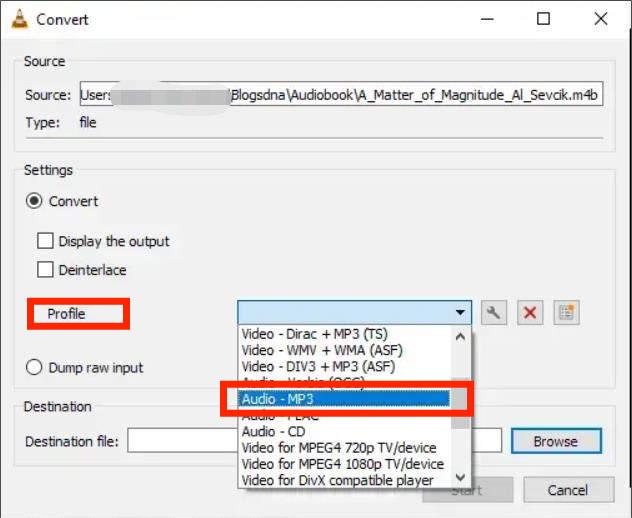
VLC は専用のオーディオ コンバータではないため、使用するコーデックは効率が低く、エクスポートされた MP3 ファイルは元の M4B ファイルよりもかなり大きくなります。また、バッチ変換には時間がかかります。変換を高速かつ効率的に、適切なファイル サイズで実行したい場合は、AMusicSoft Apple Music Converter をお試しください。
あなたは興味があるかもしれません: VLCでApple Musicを再生するにはどうすればよいですか?
パート 4. FreeConvert を使用して M4B オーディオブックを MP3 に変換する
前述の 4 つのデスクトップ ソフトウェアとは別に、利用できる最後のオンライン M3B から MP4 コンバーターについて説明します。次の M3B オーディオブックから MP4 へのオンライン コンバーター - FreeConvert は、私たちのお気に入りの 3 つです。これらの使用は完全に無料で、パソコンと安定したインターネット接続が存在する限りアクセスできます。その変換は最高品質です。ほとんどの場合、詳細設定を使用して変換パラメータを微調整できます。詳細なステップバイステップガイドに従って、FreeConvert を使用して MXNUMXB を MPXNUMX に変換します。
ステップ 1:
Web ブラウザで FreeConvert M4B to MP3 Converter に移動します。次に、「ファイルを選択」ボタンをクリックして、iTunes M4B オーディオブックを選択します。 FreeConvert Converter を使用すると、デバイス、Google ドライブ、または Dropbox からファイルをアップロードしたり、URL 経由でファイルを追加したりできます。

あなたは興味があるかもしれません: Dropbox で音楽を共有するにはどうすればよいですか
ステップ 2:
出力形式として「MP3」を選択します。 「詳細オプション」(歯車アイコン)では、オーディオ コーデックの設定、音量の調整、フェードインおよびフェードアウト効果の追加、または逆再生を行うことができます。 「変換」ボタンをクリックします。処理が完了したら、MP3 をダウンロードします。
ただし、AMusicSoft Apple Music Converter と比較すると、それほど信頼性が高くありません。この Web ベースの音楽コンバーターは、時々動作します。ただし、変換プロセスが途中で停止し、ページがリセットされる状況があります。大きなサイズのファイルで作業している場合、変換には何時間もかかります。それでも、すぐに使用できるツールを探している場合は、これを選択できます。
パート5。すべてを包む
M4B オーディオブックを MP3 ファイルに変換する 4 つの M3B から MP4 コンバーターについて学びました。提示されたものの中から最適なものを使用することを確認してください。保護された MXNUMXB オーディオブックの場合は、次を使用できます。 AMusicSoft Apple Music コンバータ オーディオブック ファイルを任意の形式に変換します。 iTunes Store から DRM フリーの M4B オーディオブックをお持ちの場合は、専用の iTunes を使用して M4B を MP3 にエクスポートできます。以前に役に立った他のツールをご存知の場合は、ぜひご意見をお聞かせください。
人々はまた読む
Robert Fabry は熱心なブロガーであり、テクノロジーに強い関心を持つ人物です。彼がヒントをいくつか共有することで、皆さんを魅了してくれるかもしれません。彼は音楽にも情熱を持っており、AMusicSoft で音楽に関する記事を執筆しています。